在安装操作系统时,使用U盘作为启动工具是一种方便快捷的方式。本文将详细介绍如何使用U盘来启动安装Win7系统的步骤,并提供一些注意事项。
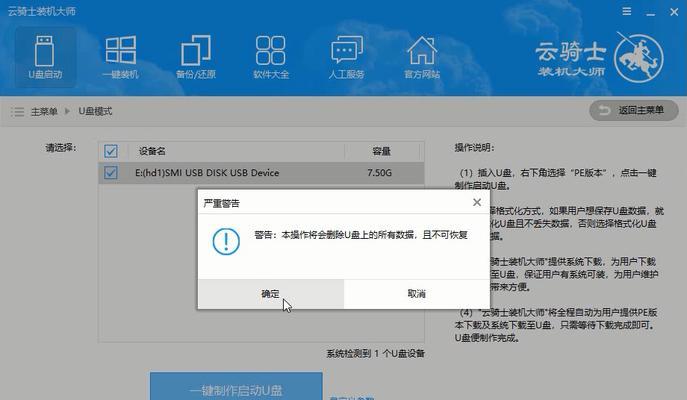
准备工作
1.准备一个容量不小于4GB的空白U盘,并确保其中的数据已经备份;
2.下载Win7系统的镜像文件,并保存到电脑的硬盘中;
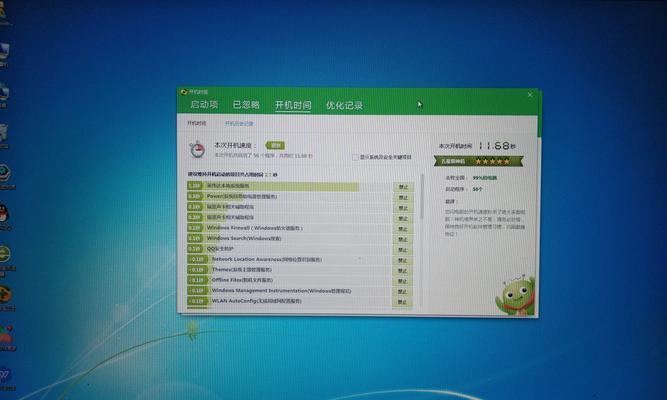
3.下载一个U盘启动制作工具,如“WinToFlash”软件,并进行安装。
制作启动U盘
1.运行安装好的U盘启动制作工具;
2.在工具的界面中,选择Win7系统镜像文件所在的路径;
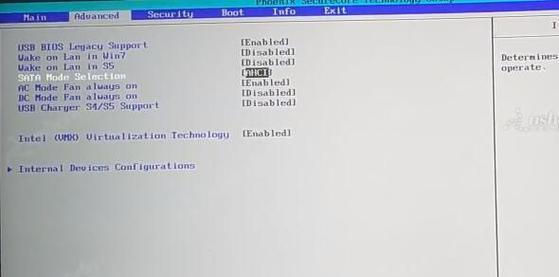
3.选择U盘所对应的驱动器,并点击“开始”按钮开始制作;
4.制作完成后,关闭制作工具并安全移除U盘。
BIOS设置
1.将制作好的U盘插入需要安装Win7系统的电脑的USB接口;
2.开机时按下相应的按键(通常是Delete键或F2键)进入BIOS设置界面;
3.在BIOS设置界面中,找到“Boot”或“启动顺序”选项,并将U盘设为第一启动项;
4.保存设置并退出BIOS界面。
安装Win7系统
1.重新启动电脑,此时U盘会自动引导进入Win7系统安装界面;
2.在安装界面中,按照提示选择语言、时区和键盘布局等信息;
3.接受许可协议并选择“自定义(高级)”安装类型;
4.在分区界面中,选择一个目标磁盘并点击“下一步”按钮;
5.系统开始自动安装Win7系统,此过程可能需要一些时间,请耐心等待;
6.安装完成后,根据个人需求进行一些必要的设置,如电脑名称、网络连接等。
注意事项
1.确保U盘制作过程中不中断电源或拔出U盘;
2.确认所使用的U盘没有坏道或其他问题,避免引起安装失败;
3.选择合适的镜像文件,确保其来源可信且完整;
4.在BIOS设置时小心操作,避免修改其他重要设置;
5.在安装过程中不要随意中断或重启电脑,以免损坏系统文件;
6.安装完成后,及时更新系统补丁和驱动程序,提高系统的稳定性和安全性。
通过使用U盘作为启动工具,我们可以快速方便地安装Win7系统。制作启动U盘、进行BIOS设置以及安装过程中的注意事项都是非常关键的步骤,只有做好这些准备和操作,才能确保系统安装的顺利进行。希望本文提供的教程能够对需要安装Win7系统的用户有所帮助。





